At vide, hvordan du hurtigt laver et CV ud af din LinkedIn-profil, kan være en realtidsbesparelse. Med et par klik her og der kan du downloade dit CV ud af din opdaterede LinkedIn-profil og få dit drømmejob.
Din LinkedIn-profil vil blive downloadet som en PDF-fil, og du kan downloade den så mange gange, du vil. Dette er virkelig nyttigt, da hvem ikke ved et uheld har slettet vigtige filer før? Så hvis du ikke kan finde det, skal du blot følge denne begyndervenlige for at få dine digitale fingre på den igen.
Sådan finder du dit integrerede CV på din LinkedIn-profil
Før du downloader din Linkedin-profil, skal du finde den ene knap, der opretter den. Når du har logget ind på din konto, skal du kigge efter dit profilbillede og klikke på rullemenuen efterfulgt af indstillingen Vis profil.
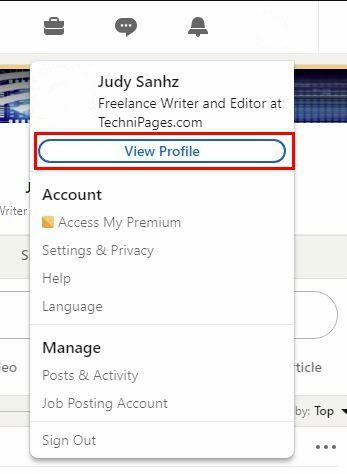
På den næste side, i øverste venstre hjørne, vil du se et par knapper, inklusive knappen Mere. Når du klikker på knappen, vil du se tre muligheder for, hvad du kan gøre med din LinkedIn-profil. Du kan:
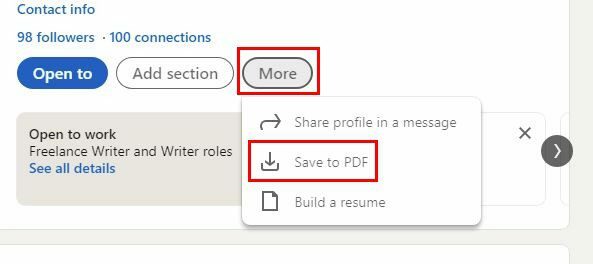
- Del det i en besked
- Download den som PDF
- Lav et CV
Når du har klikket på den anden mulighed, vil du se en besked, der fortæller dig, at dit CV er ved at blive forberedt. Når det er færdigt, begynder downloadprocessen af sig selv. Du får en meddelelse i din browser om, at den er klar til at blive åbnet.
Fik du et andet job, og skal du tilføje en anden nuværende stilling til dit LinkedIn-cv? Du kan gøre dette ved at klikke på dit profilbillede > Se profil. Klik på blyantikonet, og du vil se en række ting, du kan ændre på dit CV.
Tip: Ved at klikke på indstillingen Mere på andre LinkedIn-brugeres profiler, kan du også downloade deres CV'er.
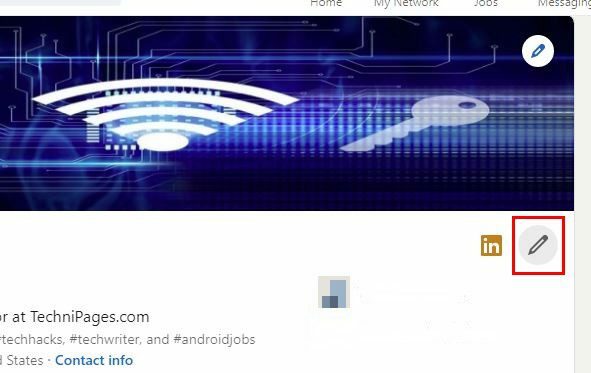
Du kan vælge at ændre:
- Dit navn
- Tilføj en optagelse af den korrekte udtale af dit navn (Kun på mobilappen)
- Overskrift
- Aktuelle position
- Uddannelse
- Land/region
- Industri
- Postnummer
- Beliggenhed indenfor dette område
- Kontakt information
Sådan opbygger du dit LinkedIn CV
Hvis dit nuværende CV giver for mange oplysninger til det job, du vil søge, har du mulighed for at udelade disse oplysninger. En af de muligheder, du ser, når du downloader din LinkedIn-profil som PDF, er muligheden for at bygge dit CV. Det, der er nyttigt ved denne mulighed, er, at du kan bestemme, hvilken del af dit LinkedIn-cv du vil udelade.
Når du klikker på Byg et CV, kan du vælge mellem to muligheder. Du kan oprette dit nye CV fra din LinkedIn-profil, eller du kan uploade et. Lad os gå i gang med at bygge dit CV fra din profil. Instruktionerne på skærmen starter med at bede dig om at indtaste din ønskede jobtitel. Du kan ikke indtaste nogen titel; du skal vælge fra den foreslåede jobtitel, du vil se.
På næste side vil du se, at du er havnet på skærmen til oprettelse af CV. Når du ser noget, du vil ændre, skal du blot kigge efter blyantikonet og redigere. For eksempel, for at ændre navnet på CV'et, skal du klikke på blyantikonet til højre for det aktuelle navn.
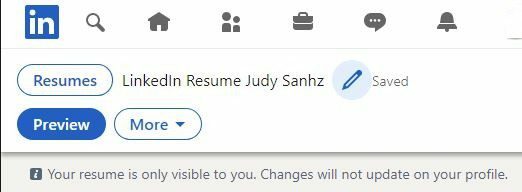
Sådan får du vist LinkedIn CV brugt til jobansøgning
Når du søger job, søger du faktisk flere job ad gangen. Men når du begynder at blive træt, kan du begå den fejl at bruge det forkerte CV til et bestemt job. Hvis du ikke er sikker på, hvilket CV du brugte til en specifik applikation, er der en måde, du kan tjekke. For at gøre dette skal du gå til liste over anvendte job.
Når du er der, skal du klikke på det job, du tror, du har sendt det forkerte CV til. Nederst til højre på kortet kan du se, hvilket CV du har indsendt. Du kan også se datoen for, hvornår du søgte det pågældende job.
Konklusion
Hvis du er ny på LinkedIn, har du måske ikke vidst, at det har denne mulighed. Det er meget nyttigt, da det bruger de oplysninger, du allerede har opsat som dit CV, til at sende til dine jobansøgninger. Hvorfor oprette endnu et CV, når du allerede har et? Også, hvis du nogensinde har brug for at downloade en andens CV, ved du, hvordan du gør det.